
Microsoft Excel กลายเป็นโรงไฟฟ้าเมื่อคุณเข้าสู่รายการการเรียงลำดับที่กว้างขวาง ที่นี่เราจะครอบคลุมตัวเลือกที่ตรงไปตรงมามากที่สุดสำหรับการเรียงลำดับตัวเลือกที่เรียบง่ายที่ช่วยให้เราสามารถสั่งข้อมูลใหม่ในคอลัมน์ที่เฉพาะเจาะจง
ในสเปรดชีตของคุณให้ไฮไลต์แถวที่คุณต้องการเรียงลำดับ หากคุณไม่ต้องการจัดเรียงข้อมูลทั้งหมดคุณสามารถเลือกเซลล์เหล่านั้นที่คุณต้องการได้โดยไฮไลต์หรือโดยการกด Ctrl และคลิกเพื่อเลือกเซลล์ที่ไม่ผ่านการเชื่อมต่อหลายเซลล์
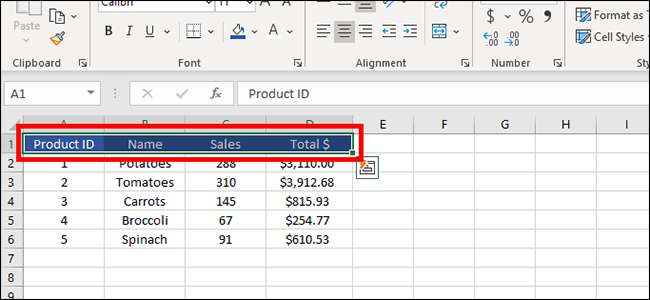
จากด้านบนของหน้าคลิก "ข้อมูล" เพื่อสลับแท็บ
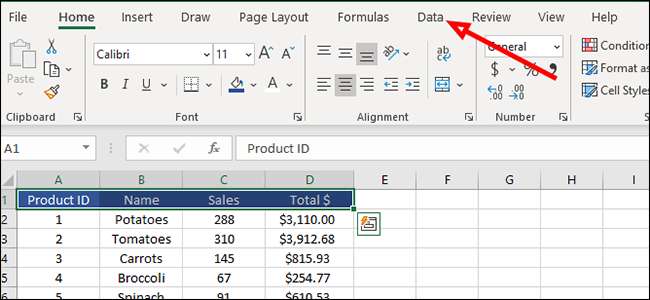
ค้นหา "sort & amp; กรอง "จากนั้นคลิกไอคอน" ตัวกรอง " สิ่งนี้จะเพิ่มลูกศรลงเล็ก ๆ ไปทางขวาของแต่ละหัวข้อ

คลิกลูกศรถัดจาก "รวม $" และเรียงลำดับตามที่ใหญ่ที่สุดเป็นเล็กที่สุดหรือเล็กที่สุดไปที่ใหญ่ที่สุดโดยคลิกที่ตัวเลือกที่เหมาะสมในแบบเลื่อนลง ตัวเลือกนี้ใช้งานได้กับหมายเลขใด ๆ ดังนั้นเราจึงสามารถใช้สำหรับส่วน "การขาย" และ "รหัสผลิตภัณฑ์"
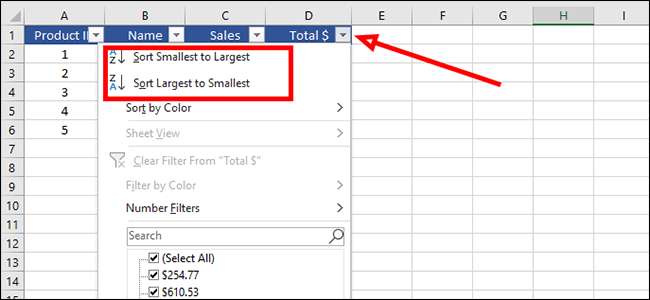
คำพูดในทางกลับกันจะเรียงแยกต่างกัน เราสามารถเรียงลำดับตัวอักษรเหล่านี้ (จาก A ถึง Z หรือ Z เป็น A) โดยคลิกที่ลูกศรที่อยู่ถัดจาก "ชื่อ" จากนั้นเลือกตัวเลือกที่เหมาะสมจากแบบเลื่อนลง
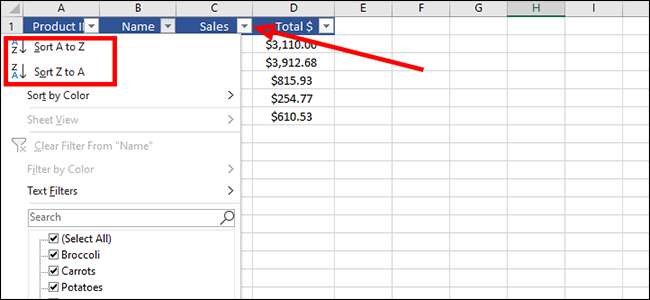
การเรียงลำดับยังทำงานตามวันที่ หากเราเพิ่มคอลัมน์เพิ่มเติม (ทำตามขั้นตอนข้างต้นเพื่อให้เรียงลำดับได้) ด้วยวันที่เราสามารถจัดเรียงสินค้าคงคลังโดยสิ่งที่สดใหม่และสิ่งที่อยู่ใกล้กับการขายในวันที่ เราทำเช่นนี้โดยคลิกลูกศรที่อยู่ถัดจาก "รับ" และเลือกที่จะจัดเรียงจากที่เก่าแก่ที่สุดไปยังใหม่ล่าสุดหรือใหม่ล่าสุดที่เก่าแก่ที่สุด
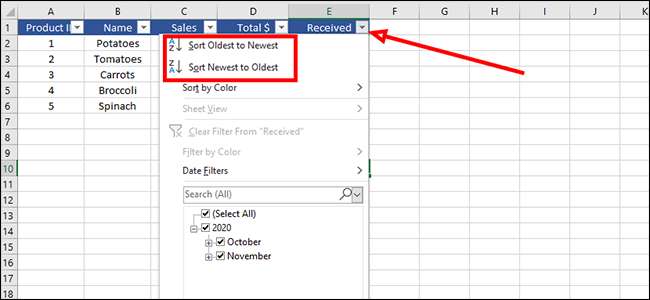
ติดตามตัวอย่างนี้สมมติว่าเราต้องการฉลากรายการที่ต้องขายอย่างรวดเร็ว เราสามารถติดป้ายวันที่ด้วยระบบสีเขียวสีเหลืองและสีแดงที่เรียบง่ายเพื่อแสดงรายการที่จะดีสองสามวันผู้ที่อยู่ใกล้กับการขายของพวกเขาในวันที่และผู้ที่ต้องไปทันที จากนั้นเราสามารถเรียงลำดับเหล่านี้ด้วยสีเพื่อใส่รายการสีแดงที่ด้านบนของรายการ
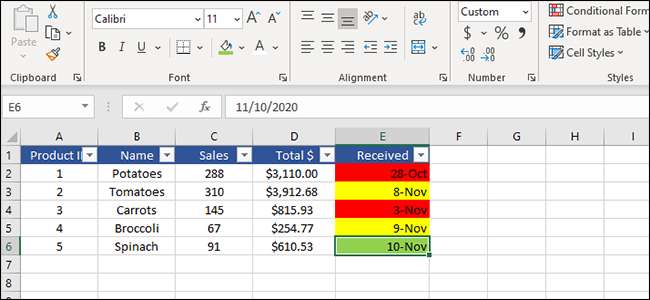
ในการเรียงลำดับนี้ให้คลิกลูกศรถัดจาก "รับ" และเลือก "เรียงตามสี"
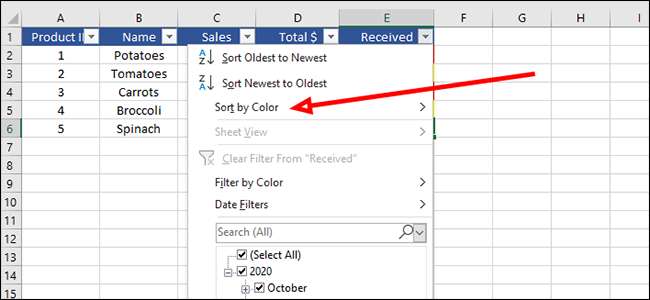
คลิกที่สีของเซลล์ที่คุณต้องการ Atop รายการของคุณ ในกรณีของเราเราจะเลือกสีแดงเพื่อให้เราสามารถดูรายการที่จะทำให้เสีย นี่เป็นเรื่องง่ายที่จะเห็นภาพในตัวอย่างของเราเนื่องจากเรามีเพียงห้ารายการเท่านั้น แต่ลองนึกภาพว่านี่เป็นรายการที่มี 500 รายการแทน การเรียงลำดับตามสีจะมีประโยชน์มากขึ้นแล้ว
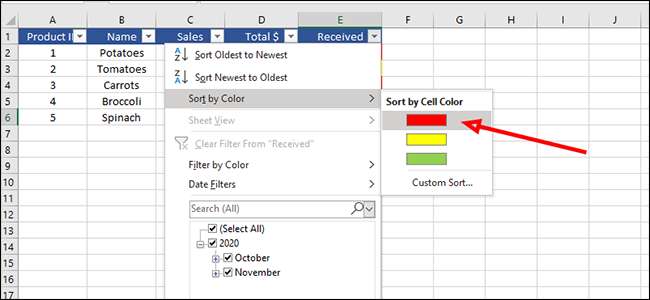
ตอนนี้คุณสามารถสร้างข้อมูลสเปรดชีต Excel ประเภทใดก็ได้ในการคลิกเพียงไม่กี่ครั้ง







